Android è ben noto per il livello di personalizzazione che offre. Puoi praticamente cambiare qualsiasi cosa sul tuo dispositivo Android. Inoltre, se hai accesso root, ci sono molte nuove porte aperte per te. Una cosa che gli utenti amano fare è il tema del loro dispositivo. Ed è qui che entra in gioco Substratum. Substratum ha dimostrato di essere il modo migliore per creare un tema sul tuo dispositivo. Purtroppo, per Android Oreo, richiede l’accesso come root. Beh, non preoccuparti, perché se possiedi un dispositivo che esegue il l
atest offerta da Google, ma non vuoi ancora eseguire il root del tuo dispositivo, continua a leggere, poiché ti mostriamo come installare temi su Android Oreo senza accesso root:
Installa temi sul tuo dispositivo Android Oreo
NotaNota: il metodo seguente richiede l’installazione dei driver ADB e Fastboot minimi sul dispositivo. Puoi consultare il nostro articolo dettagliato su come installare ADB su PC o Mac. Ho provato il seguente metodo sul mio Nexus 5X e Pixel, ma il metodo dovrebbe funzionare bene su qualsiasi dispositivo con Android Oreo.
- Per iniziare, vai su Impostazioni -> Sistema -> Opzioni sviluppatore e abilita il debug USB.
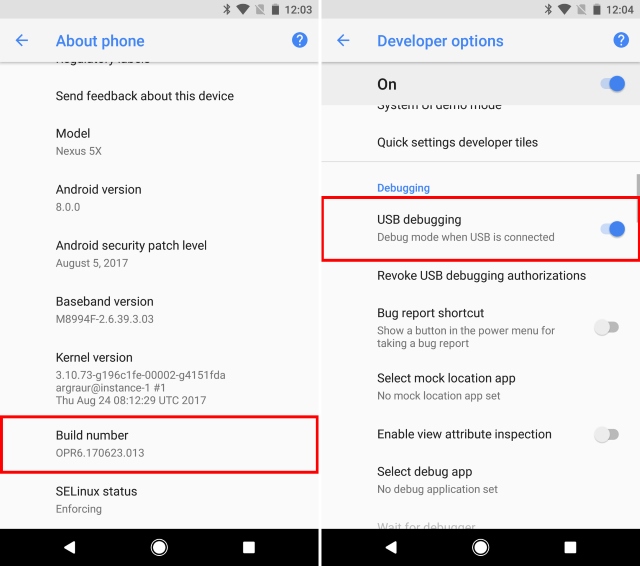
- Ora scarica e installa l’app Substratum (gratuita) sul tuo dispositivo Android.
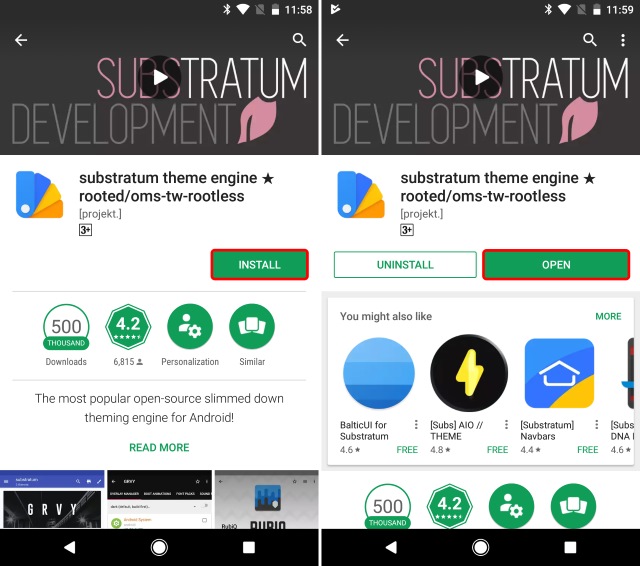
- Successivamente, scarica e installa l’app Andromeda ($2,49) sul tuo dispositivo.
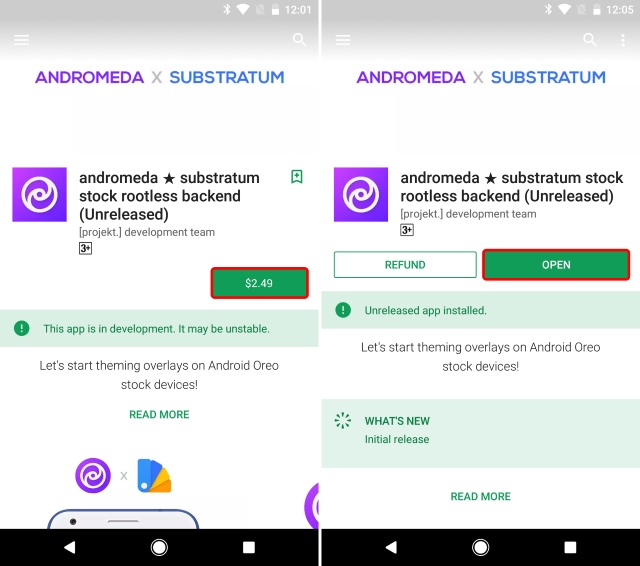
- Ora che entrambe le tue app sono state scaricate, apri l’app Andromeda sul tuo dispositivo e controlla il suo stato. Dovrebbe mostrare “Disconnected”.
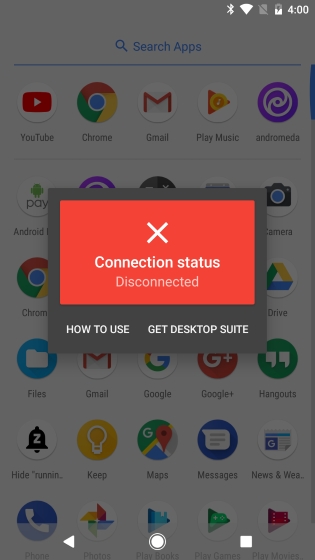
- Ora scarica il client desktop Andromeda da qui ed estrailo sul tuo PC o Mac.
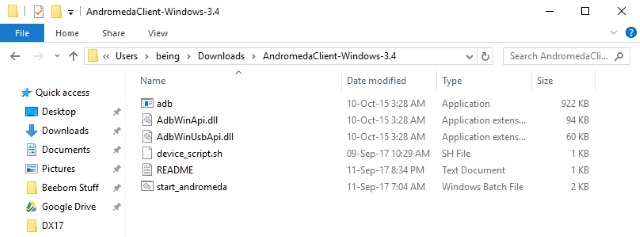
- Ora collega il tuo dispositivo Android al computer ed esegui il file start_andromeda.bat. Si aprirà una nuova finestra del prompt dei comandi che ti chiederà di continuare. Premere un tasto qualsiasi per continuare con l’impostazione.
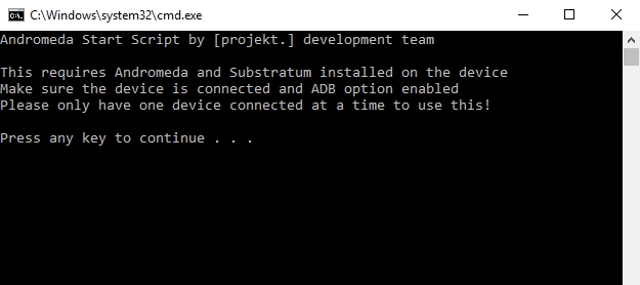
- Una volta completata la configurazione, la finestra del prompt dei comandi si chiuderà automaticamente e Substratum si avvierà contemporaneamente sul dispositivo.
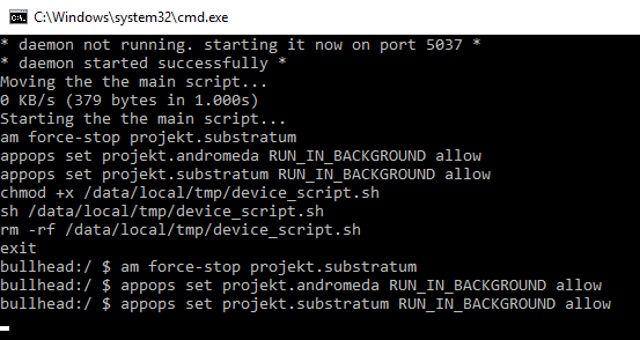
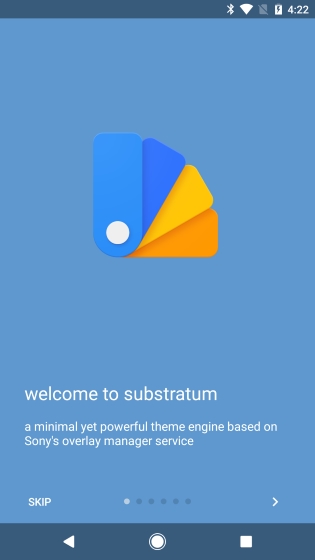
Nota: In alcuni casi, l’app Substratum potrebbe non aprirsi da sola. Per assicurarti che la configurazione sia stata completata correttamente, apri semplicemente l’app Andromeda sul tuo dispositivo per vedere lo stato della connessione. Se dice “Connesso”, allora sei a posto e puoi avviare Substratum da solo.
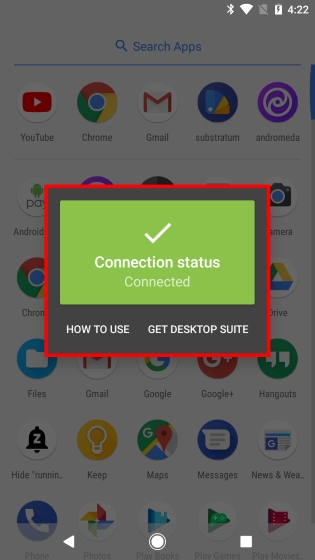
Ora che hai Substratum installato sul tuo dispositivo, l’installazione di un tema è un compito piuttosto semplice. Tutto quello che devi fare è andare sul Play Store e scaricare il tema che preferisci. Ad esempio, ho applicato il tema scuro sul mio Nexus 5X con Android 8.0 Oreo.
Una volta fatto, apri Substratum, seleziona il tema e applica tutti i toggle che desideri, quindi tocca “Crea e abilita”. E questo è tutto, il tuo tema verrà applicato.
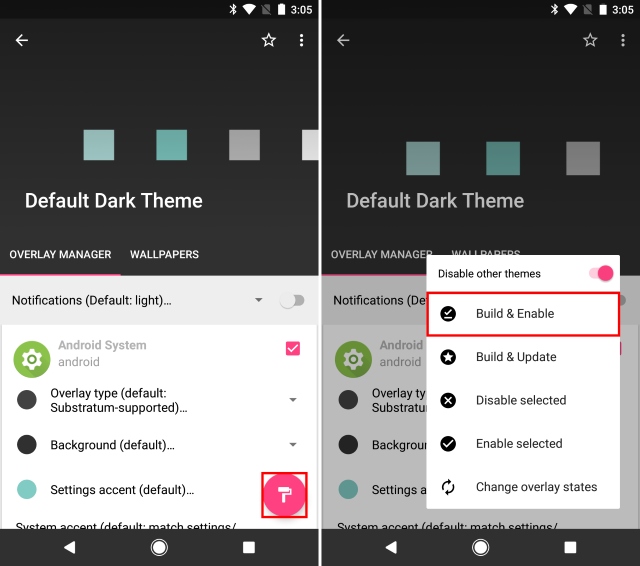
Per una guida più dettagliata su come installare i temi usando il substrato, leggi la nostra guida qui.
Nota: Sebbene il tuo tema rimarrà costante anche dopo un riavvio, ti verrà richiesto di eseguire nuovamente il client Andromeda dal tuo PC se desideri utilizzare nuovamente l’app Substratum. Questo perché le autorizzazioni concesse all’app Substratum utilizzando Andromeda verranno revocate al riavvio e ti verrà richiesto di concederle nuovamente utilizzando il client Andromeda sul tuo PC.
Tema il tuo dispositivo Android Oreo senza root
Il tema del tuo dispositivo è una delle cose migliori che puoi fare per personalizzare il tuo smartphone. Inizialmente avviato da Sony, e poi portato avanti da RRO, Substratum è il modo migliore per creare facilmente temi per il tuo dispositivo. Mentre Substratum funziona immediatamente sui dispositivi rooted, Andromeda apre le porte ai dispositivi Android Oreo senza root. So che utilizzerò i temi sul mio dispositivo Android Oreo, ma tu? Facci sapere i tuoi temi preferiti per Android Oreo nella sezione commenti qui sotto.
Questo tutorial è stato pubblicato per la prima volta su XDA Developers. L’abbiamo provato e funziona senza problemi.














